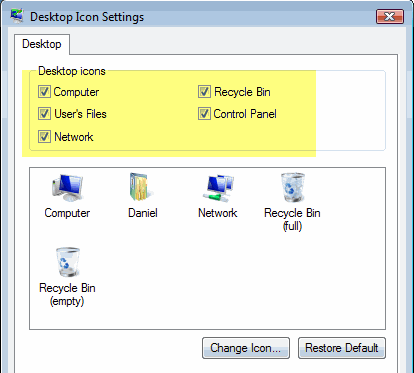Machen Sie etwas Frühjahrsputz auf Ihrem Computer und löschen Sie versehentlich das Papierkorbsymbol in Windows Vista, Windows 7 oder Windows 8? Wenn Ihr Papierkorb-Symbol in Windows fehlt, gibt es einen einfachen Weg, wie Sie es wiederherstellen können, ohne die Registrierung oder ähnliches zu hacken.
So erhalten Sie Ihren Papierkorb ohne weitere Umschweife Symbol in Windows, wenn Sie es gelöscht oder versehentlich gelöscht haben.
Windows Vista
Klicken Sie mit der rechten Maustaste auf Desktopund wählen Sie Personalisieren. Im Dialogfeld auf der rechten Seite sollte eine Option namens Desktopsymbole ändernsein.
Ein Im Dialogfeld Desktop-Symbole ändern können Sie das Kontrollkästchen Papierkorbaktivieren, um es auf dem Desktop wiederherzustellen. Sie werden feststellen, dass das Symbol für den vollständigen Papierkorb und den leeren Papierkorb angezeigt wird.
Wenn Sie auf Anwenden klicken, sollte Ihr Symbol jetzt wieder angezeigt werden Auf dem Bildschirm. Es kann jedoch ein Problem für einige Personen geben, in denen der Papierkorb kontinuierlich voll oder leer angezeigt wird und sich nicht ändert, je nachdem, ob etwas hinzugefügt oder aus dem Papierkorb entfernt wurde. Es ist fast so, als ob Windows Vista verwirrt wird und einfach ein Symbol verwendet, anstatt hin und her zu schalten.
Wenn Sie dieses Problem haben, bei dem sich das Papierkorbsymbol nicht ändert, um "voll" und "leer" anzuzeigen müssen Sie zuerst das Papierkorbsymbol wie oben gezeigt abchecken. Klicken Sie dann mit der linken Maustaste auf das Symbol Papierkorb voll und klicken Sie auf Symbol ändern. Wählen Sie das bereits hervorgehobene Symbol aus, das das vollständige Papierkorbsymbol darstellen soll. Machen Sie dasselbe mit dem leeren Papierkorbsymbol und klicken Sie auf Anwenden.
Der Papierkorb-Symbol sollte sich nun auf Ihrem Desktop befinden und sollte automatisch darauf basierend aktualisiert werden, ob sich Daten im Papierkorb befinden oder nicht.
Windows 7 & amp; 8
In Windows 7 unterscheidet sich der Prozess geringfügig von der Wiederherstellung des Papierkorbsymbols. Klicken Sie zuerst auf Start und geben Sie dann Desktopsymboleein. Klicken Sie auf Allgemeine Symbole auf dem Desktop anzeigen oder ausblenden.
Dadurch wird der gleiche Dialog ähnlich angezeigt zu dem in Windows Vista, wo Sie einfach den Papierkorb überprüfen können, um ihn auf Ihren Desktop zu bringen. Unter Windows 8 klicken Sie auf die Pseudo-Start-Schaltfläche und beginnen einfach Desktop-Symbole einzugeben. Die Charms-Leiste wird auf der rechten Seite mit den Suchergebnissen angezeigt.
Dies wird den gleichen Dialog wie in Windows 7 angezeigt. Es ist nicht viel mehr, um den Papierkorb zurück zu bekommen, aber es gibt ein paar Tricks, die ich im Laufe der Zeit gelernt habe.
Erstens können Sie den Papierkorb umgehen, indem Sie beim Löschen einer Datei einfach die STRG-Taste gedrückt halten in Windows. Sie sollten diese Option nur verwenden, wenn Sie absolut sicher sind, dass Sie später keine Datei wiederherstellen müssen.
Zweitens können Sie mit der rechten Maustaste auf den Papierkorb klicken, Eigenschaften wählen und einige Optionen konfigurieren wie die Größe des Papierkorbs und ob der Löschbestätigungsdialog angezeigt werden soll oder nicht. Wenn Sie eine kleine Festplatte wie eine SSD haben, können Sie durch das Verkleinern des Papierkorbs viel Platz sparen.
Wenn Sie Probleme mit der Wiederherstellung Ihres Papierkorbsymbols haben, können Sie einen Kommentar schreiben und wir werden versuchen, Ihnen zu helfen. Viel Spaß!